Matplotlib 선 스타일은 Python에서 데이터 시각화의 중요한 측면입니다. 이 기사는 Matplotlib 선 스타일의 세계를 깊이 탐구하며, 다양한 기능, 사용자 정의 옵션 및 모범 사례를 살펴볼 것입니다. 초보자이든 경험이 풍부한 데이터 과학자이든, 이 가이드는 Matplotlib 선 스타일의 모든 기능을 활용하여 멋지고 유익한 시각화를 만드는 데 도움을 줄 것입니다.
Matplotlib 선 스타일 추천 기사
Matplotlib 선 스타일 기본 이해
Matplotlib 선 스타일은 Matplotlib 라이브러리를 사용하여 생성된 플롯에서 선의 모양을 나타냅니다. 여기에는 선의 유형, 색상, 너비 및 마커와 같은 다양한 속성이 포함됩니다. Matplotlib 선 스타일을 마스터함으로써 데이터를 효과적으로 전달하고 시각화를 더 매력적이고 유익하게 만들 수 있습니다.
Matplotlib 선 스타일의 기본 사용법을 설명하기 위해 간단한 예제로 시작해 보겠습니다:
import matplotlib.pyplot as plt
import numpy as np
x = np.linspace(0, 10, 100)
y = np.sin(x)
plt.plot(x, y, linestyle='-', label='how2matplotlib.com')
plt.title('기본 Matplotlib 선 스타일 예제')
plt.xlabel('X축')
plt.ylabel('Y축')
plt.legend()
plt.show()
출력:
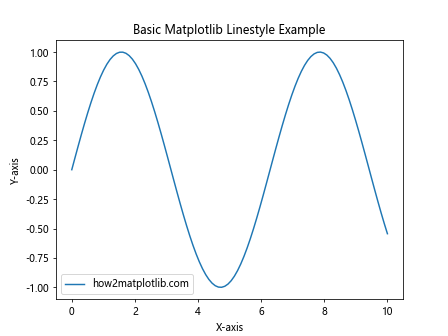
이 예제에서는 기본 실선 스타일(‘-‘)을 사용하여 사인 곡선을 플로팅합니다. plot() 함수의 linestyle 매개변수를 사용하면 원하는 선 스타일을 지정할 수 있습니다.
다양한 Matplotlib 선 스타일 옵션 탐색
Matplotlib은 다양한 시각화 요구에 맞는 다양한 선 스타일 옵션을 제공합니다. 가장 일반적으로 사용되는 선 스타일 옵션을 살펴보겠습니다:
- 실선 (‘-‘)
- 점선 (‘–‘)
- 점선 (‘:’)
- 대시-점선 (‘-.‘)
다음은 이러한 다양한 Matplotlib 선 스타일 옵션을 보여주는 예입니다:
import matplotlib.pyplot as plt
import numpy as np
x = np.linspace(0, 10, 100)
y1 = np.sin(x)
y2 = np.cos(x)
y3 = np.tan(x)
y4 = np.exp(-x/10)
plt.plot(x, y1, linestyle='-', label='실선 (how2matplotlib.com)')
plt.plot(x, y2, linestyle='--', label='대시선')
plt.plot(x, y3, linestyle=':', label='점선')
plt.plot(x, y4, linestyle='-.', label='대시-점선')
plt.title('다양한 Matplotlib 선 스타일 옵션')
plt.xlabel('X축')
plt.ylabel('Y축')
plt.legend()
plt.show()
출력:
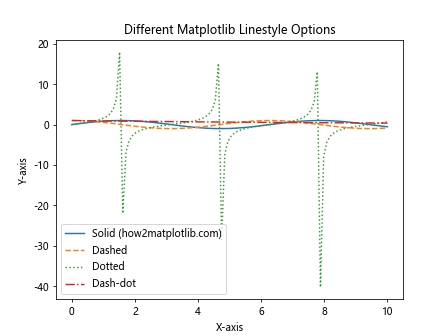
이 예제는 단일 플롯에서 여러 선을 구분하기 위해 다양한 선 스타일을 어떻게 사용할 수 있는지를 보여줍니다.
Matplotlib 선 스타일 색상 사용자 정의
색상은 Matplotlib 선 스타일 사용자 정의의 필수적인 측면입니다. Matplotlib은 색상 이름, 헥스 코드 및 RGB 값을 포함하여 색상을 지정하는 다양한 방법을 제공합니다.
Matplotlib 선 스타일을 사용한 색상 사용자 정의를 탐색해 봅시다:
import matplotlib.pyplot as plt
import numpy as np
x = np.linspace(0, 10, 100)
y = np.sin(x)
plt.plot(x, y, linestyle='-', color='red', label='빨강 (how2matplotlib.com)')
plt.plot(x, y + 1, linestyle='--', color='#00FF00', label='초록 (hex)')
plt.plot(x, y - 1, linestyle=':', color=(0, 0, 1), label='파랑 (RGB)')
plt.title('Matplotlib 선 스타일 색상 사용자 정의')
plt.xlabel('X축')
plt.ylabel('Y축')
plt.legend()
plt.show()
출력:
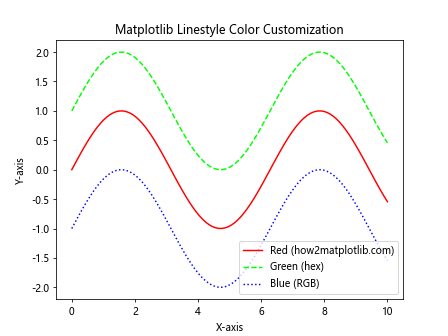
이 예제에서는 각 선의 색상을 지정하기 위해 서로 다른 방법을 사용합니다: 색상 이름 (‘red’), 헥스 코드 (‘#00FF00’), 그리고 RGB 튜플 ((0, 0, 1)).
Matplotlib 선 스타일 너비 조정
선 너비는 Matplotlib 선 스타일의 또 다른 중요한 측면으로, 플롯의 시각적 매력에 큰 영향을 미칠 수 있습니다. linewidth 또는 lw 매개변수를 사용하여 선 너비를 쉽게 조정할 수 있습니다.
다음은 다양한 선 너비를 보여주는 예입니다:
import matplotlib.pyplot as plt
import numpy as np
x = np.linspace(0, 10, 100)
y = np.sin(x)
plt.plot(x, y, linestyle='-', linewidth=1, label='1픽셀 (how2matplotlib.com)')
plt.plot(x, y + 0.5, linestyle='--', linewidth=2, label='2픽셀')
plt.plot(x, y - 0.5, linestyle=':', linewidth=4, label='4픽셀')
plt.title('Matplotlib 선 스타일 너비 사용자 정의')
plt.xlabel('X축')
plt.ylabel('Y축')
plt.legend()
plt.show()
출력:
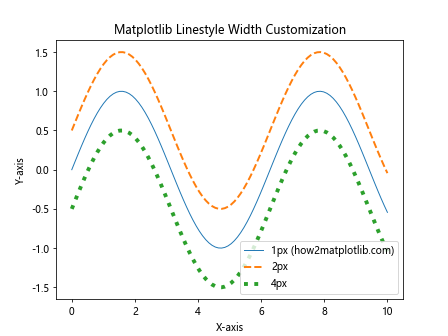
이 예시는 다양한 선 너비를 사용하여 특정 선을 강조하거나 플롯에서 시각적 계층 구조를 만드는 방법을 보여줍니다.
Matplotlib 선 스타일에 마커 추가하기
마커는 특정 값을 강조하거나 데이터를 더 읽기 쉽게 만들기 위해 선을 따라 데이터 포인트에 추가할 수 있는 시각적 요소입니다. Matplotlib은 다양한 선 스타일과 결합할 수 있는 다양한 마커 스타일을 제공합니다.
Matplotlib 선 스타일로 몇 가지 마커 옵션을 살펴보겠습니다:
import matplotlib.pyplot as plt
import numpy as np
x = np.linspace(0, 10, 20)
y = np.sin(x)
plt.plot(x, y, linestyle='-', marker='o', label='원 (how2matplotlib.com)')
plt.plot(x, y + 0.5, linestyle='--', marker='s', label='정사각형')
plt.plot(x, y - 0.5, linestyle=':', marker='^', label='삼각형')
plt.title('Matplotlib 선 스타일과 마커')
plt.xlabel('X축')
plt.ylabel('Y축')
plt.legend()
plt.show()
출력:
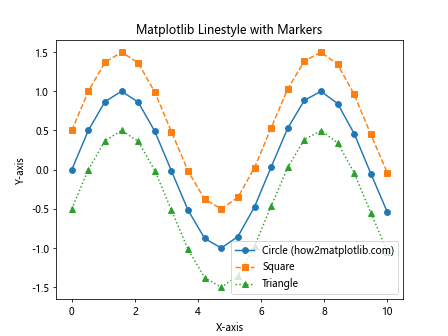
이 예제는 다양한 마커 스타일을 다양한 선 스타일과 결합하여 더 유익한 플롯을 만드는 방법을 보여줍니다.
사용자 정의 Matplotlib 선 스타일 패턴 만들기
Matplotlib은 여러 가지 내장된 선 스타일 옵션을 제공하지만, 잉크 사양의 켜짐/꺼짐 시퀀스를 사용하여 사용자 정의 선 스타일 패턴을 만들 수도 있습니다.
여기 사용자 정의 Matplotlib 선 스타일 패턴을 만드는 예가 있습니다:
import matplotlib.pyplot as plt
import numpy as np
x = np.linspace(0, 10, 100)
y = np.sin(x)
plt.plot(x, y, linestyle=(0, (5, 5)), label='사용자 정의 1 (how2matplotlib.com)')
plt.plot(x, y + 0.5, linestyle=(0, (5, 1)), label='사용자 정의 2')
plt.plot(x, y - 0.5, linestyle=(0, (1, 1, 3, 1)), label='사용자 정의 3')
plt.title('사용자 정의 Matplotlib 선 스타일 패턴')
plt.xlabel('X축')
plt.ylabel('Y축')
plt.legend()
plt.show()
출력:
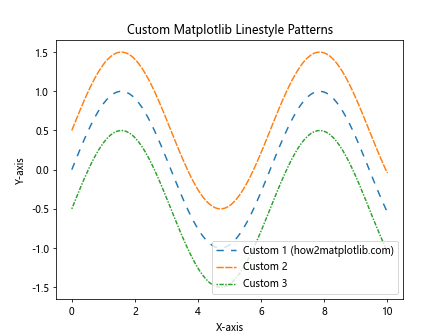
이 예제에서는 켜짐/꺼짐 잉크 순서를 지정하는 튜플을 사용하여 세 가지 사용자 정의 선 스타일 패턴을 생성합니다.
여러 Matplotlib 선 스타일 속성 결합하기
진정으로 독특하고 유익한 시각화를 만들기 위해, 색상, 너비, 마커 및 사용자 정의 패턴과 같은 다양한 Matplotlib 선 스타일 속성을 결합할 수 있습니다.
여러 Matplotlib 선 스타일 속성을 결합한 예제를 살펴보겠습니다:
import matplotlib.pyplot as plt
import numpy as np
x = np.linspace(0, 10, 50)
y = np.sin(x)
plt.plot(x, y, linestyle='--', color='red', linewidth=2, marker='o', markersize=8, label='결합 1 (how2matplotlib.com)')
plt.plot(x, y + 0.5, linestyle=(0, (5, 2)), color='blue', linewidth=1.5, marker='s', markersize=6, label='결합 2')
plt.title('결합된 Matplotlib 선 스타일 속성')
plt.xlabel('X축')
plt.ylabel('Y축')
plt.legend()
plt.show()
출력:
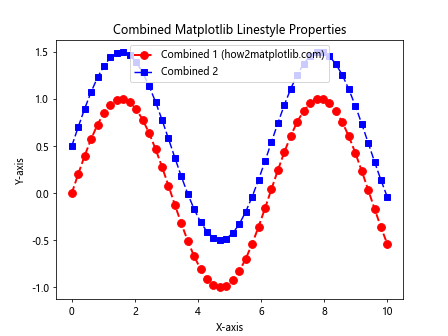
이 예시는 서로 다른 선 스타일 속성을 결합하여 시각적으로 매력적이고 유익한 플롯을 생성하는 방법을 보여줍니다.
서브플롯에서 Matplotlib 선 스타일 사용
Matplotlib을 사용하면 단일 그림 내에서 여러 개의 서브플롯을 생성할 수 있으며, 각 서브플롯은 고유한 선 스타일 사용자 지정을 가질 수 있습니다. 이는 서로 다른 데이터 세트를 비교하거나 관련 정보를 나란히 시각화할 때 특히 유용합니다.
다음은 서브플롯에서 Matplotlib 선 스타일을 사용하는 예입니다:
import matplotlib.pyplot as plt
import numpy as np x = np.linspace(0, 10, 100)
y1 = np.sin(x)
y2 = np.cos(x) fig, (ax1, ax2) = plt.subplots(1, 2, figsize=(12, 5))
ax1.plot(x, y1, linestyle='-', color='red', label='사인 (how2matplotlib.com)')
ax1.set_title('사인파')
ax1.set_xlabel('X축')
ax1.set_ylabel('Y축')
ax1.legend()
ax2.plot(x, y2, linestyle='--', color='blue', label='코사인 (how2matplotlib.com)')
ax2.set_title('코사인 파형')
ax2.set_xlabel('X축')
ax2.set_ylabel('Y축')
ax2.legend()
plt.tight_layout()
plt.show()
출력:
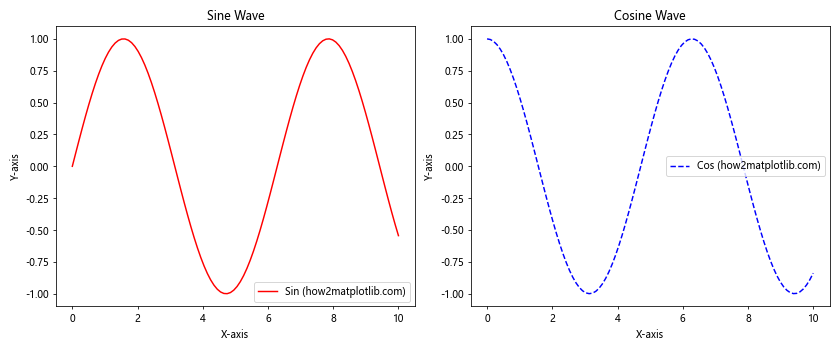
이 예제는 두 개의 서브플롯을 생성하며, 각 서브플롯은 고유한 Matplotlib 선 스타일 사용자 지정을 가지고 있어 사인파와 코사인파 간의 쉬운 비교를 가능하게 합니다.
다양한 플롯 유형에 Matplotlib 선 스타일 적용하기
Matplotlib 선 스타일은 단순 선 플롯을 넘어 다양한 플롯 유형에 적용될 수 있습니다. Matplotlib 선 스타일을 다양한 플롯 유형과 함께 사용하는 방법을 살펴보겠습니다:
산점도
import matplotlib.pyplot as plt
import numpy as np
x = np.random.rand(50)
y = np.random.rand(50)
plt.scatter(x, y, c='red', marker='o', s=50, label='데이터 포인트 (how2matplotlib.com)')
plt.plot(x, y, linestyle='--', color='blue', alpha=0.5, label='연결선')